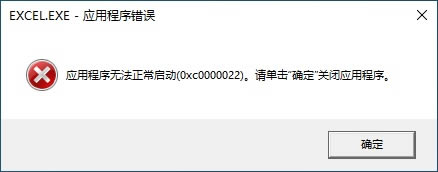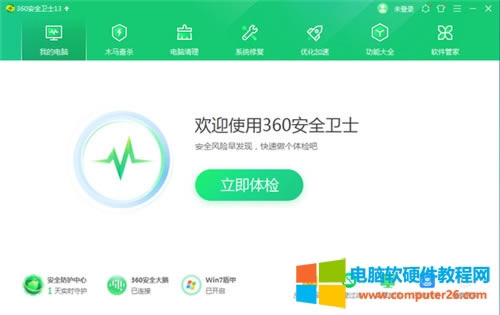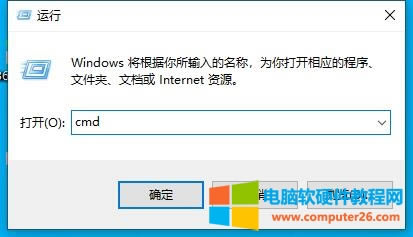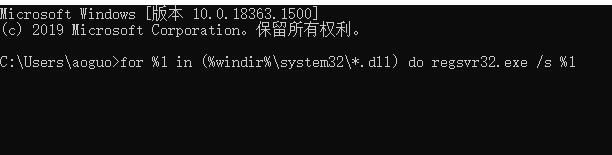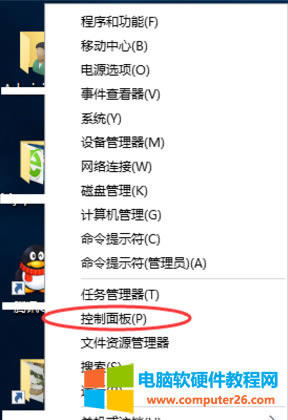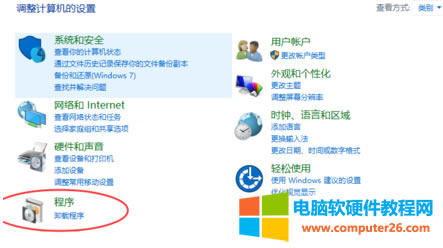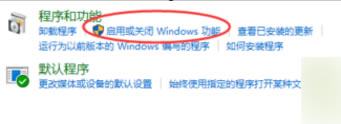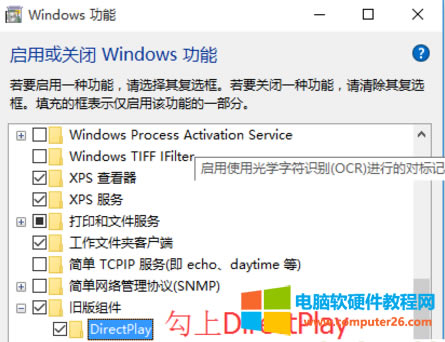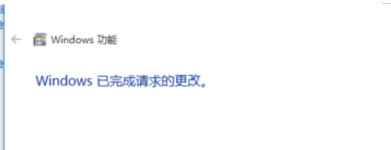应用程序无法正常打开0xc0000022处理办法
发布时间:2024-05-07 文章来源:深度系统下载 浏览:
| 在使用windows操作系统的时候都遇到过这样的错误代码提示:应用程序错误,应用程序无法正常启动(0xc0000022),请单击“确定”关闭应用程序,遇到这样的软件报错故障,相信很多人都不知道该怎么办?那么我们如何解决这个问题呢?下面小编就给大家分享一些方法,希望对对大家有所帮助!
应用程序无法正常启动(0xc0000022)原因和解决方法:方法一: 1、把内存拔下来插一次,有时候是内存出错引起的,建议换插槽。 2、清理一下IE缓存,怕有病毒隐藏在这里导致的(可以使用360的清理功能)【360安全卫士下载】 3、下载360系统急救箱或者金山急救箱 全盘扫描一次。 4、用360卫士修复系统---修复一下系统 清理插件---清理一下插件清理垃圾---清理一下垃圾。
方法二: 1、右键单击“开始”,找到选择“运行” 输入“CMD”敲回车键:打开命令提示符 或 使用win键+R,直接打开运行,再输入:CMD,敲回车。
2、输入(可以复制粘贴命令)for %1 in (%windir%/system32/*.dll) do regsvr32.exe /s %1 3、按下回车键就可以看到很多文件的名字在刷新 一闪闪的 不闪了就可以关闭它 重启电脑。
4、也有可能是软件或者游戏的BUG 你可以重新安装一次它们或者升级版本。 方法三: 1、在win10桌面的“开始”右键单击,再点“控制面板”。
2、打开控制面板之后,找到并点开“程序”。
3、在程序界面点击“启用或关闭Windows功能”。
4、用鼠标把弹出Windows功能的对话框拉到最下面,点击"+”展开“旧版组件”,然后勾上“DirectPlay”,再点击确定即可。
5、等到提示“windows已完全请求的更改”的时候,点击关闭看下是否解决。
|
相关文章
上一篇:
本类教程排行
系统热门教程
本热门系统总排行